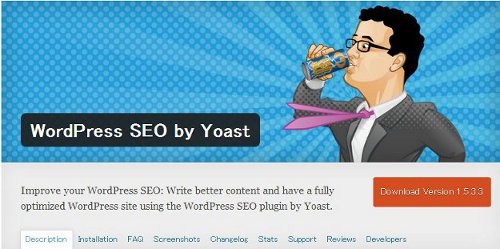
Webサイトやブログでそれなりに集客しようと思ったらSEO対策は欠かせません。WordPressはSEOに強いと言われていますが、デフォルトではまだまだ改善の余地があります。WordPress SEO by YoastはSEO対策に必要な要素がてんこ盛りの多機能プラグインです。
プラグインは増やせば増やすほどhttpリクエストが増加するため、サイトの表示速度のことを考えるとなるべく使用する個数を控えたいところ。WordPress SEO by Yoastは一つのプラグインで
- カテゴリーページなどの2ページ目以降を全てnoindex
- head内の整理
- 各ページごとにMeta Descriptionを設定
- XML Sitemapsの作成
- カテゴリーベースの削除
など、いくつもの機能の使用が可能です。
目次
インストール
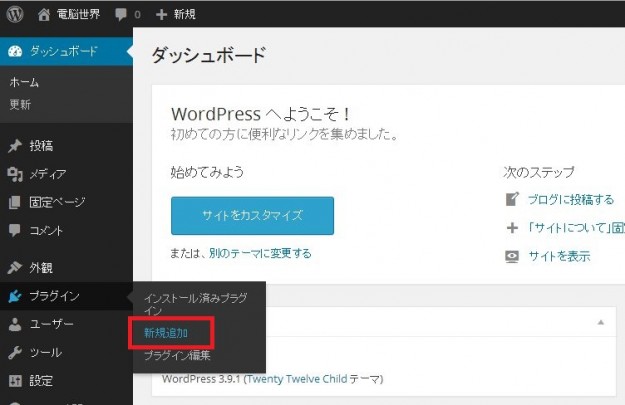
WordPressの管理画面から「プラグイン」の「新規追加」をクリック。
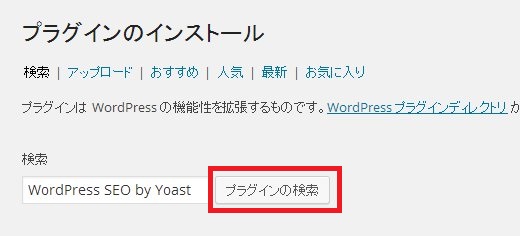
検索窓に「WordPress SEO by Yoast」を入力して「プラグインの検索」をクリック。
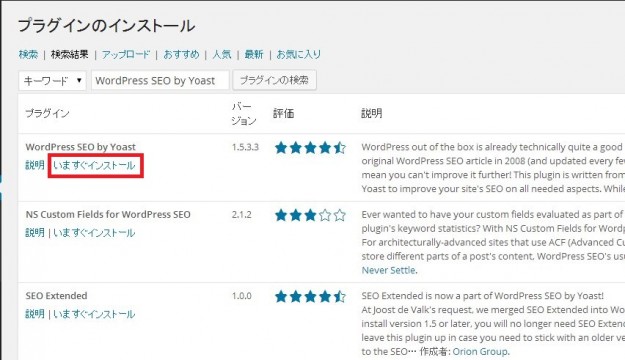
「いますぐインストール」をクリック。
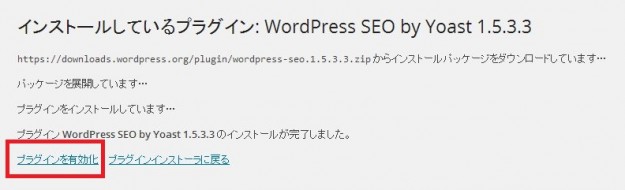
プラグインを有効化します。
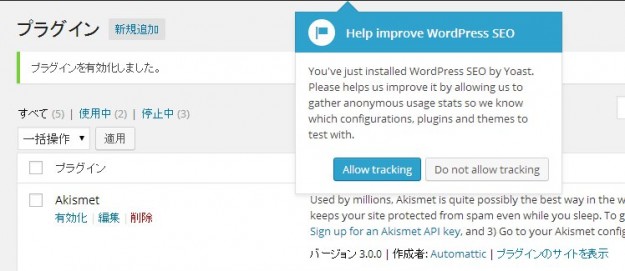
プラグインの改善の為に匿名での使用統計の収集にご協力下さい、的な文章が表示されます。左が「トラッキングを許可する」、右が「トラッキングを許可しない」です。
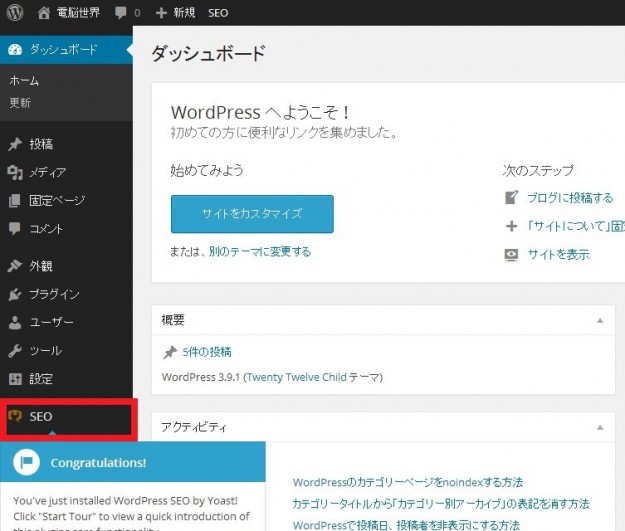
有効化するとWordPress管理画面の左側のメニューに「SEO」という項目が追加されているので、クリックして設定画面に入ります。
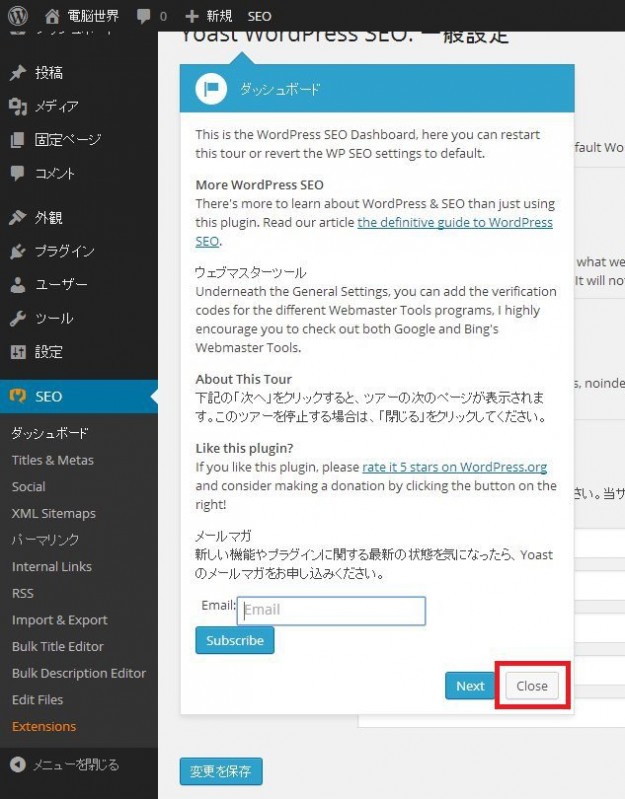
下のような画面が表示されます。ツアー(使い方の説明)を見ることができるのですが英語なので、「僕にはどんな英語にも立ち向かう覚悟があるッ!!」という方以外は「close」をクリックしましょう。
ここまででWordPress SEO by Yoastのインストールは完了です。
Titles & Metas General
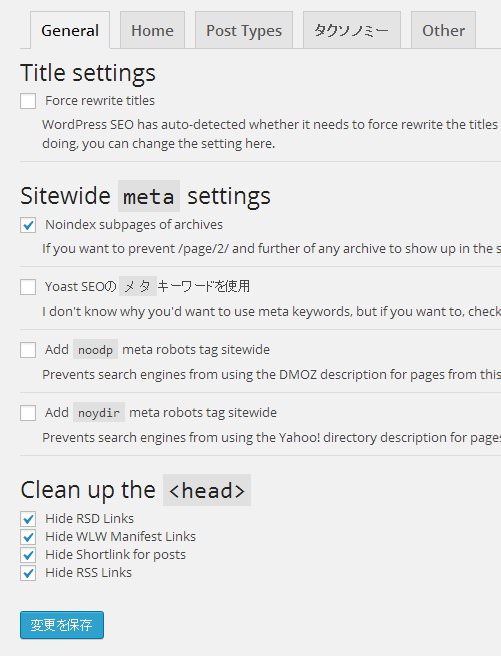
Sitewide meta settings
・Noindex subpages of archives
チェックを入れると、トップページやカテゴリーページやタグなどのアーカイブページの2ページ目以降全てにnoindex、followを追加します。
多くのテーマでは「WordPress SEO by Yoast」を有効化するだけでhead~/headにrel nextとrel prevが適切に設定されるので、重複コンテンツとみなされにくくはなっていますが、そうでないテーマの場合はチェックを入れておくといいでしょう。
私は2ページ目以降のページをインデックスする必要性を感じないので、念のため的にチェックを入れています。
Clean up the <head>
チェックを入れるとそれぞれヘッダー内に記述されるコードを削除します。
・Hide RSD Links
EditURIコードを削除します。XML-RPC経由で投稿を許可しない場合はチェックを入れましょう。
・Hide WLW Manifest Links
wlwmanifestコードを削除します。WordPressの編集に「Windows Live Writer」を使っていない場合はチェックを入れましょう。
・Hide Shortlink for posts
shortlink(?p=[投稿ID]という形式のデフォルトパーマリンクのURL)を削除します。基本的にチェックしておいていいでしょう。
・Hide RSS Links
RSSフィードのURLを削除します。こちらも基本的にチェックしておいていいでしょう。
Titles & Metas Home
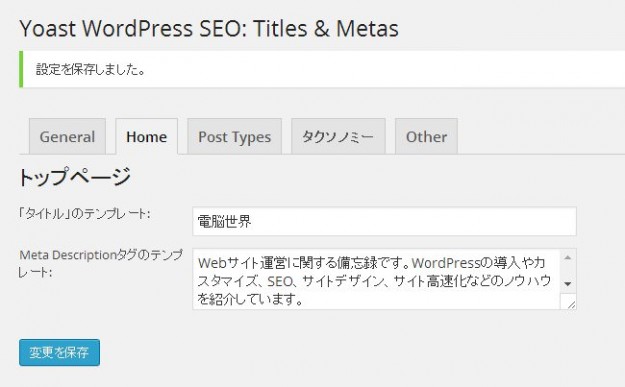
・「タイトル」のテンプレート
トップページのタイトルを入力できます。用意されている変数を利用することもできますが、図のようにそのまま入力することもできるので、私はそのまま入力しています。
・Meta Descriptionタグのテンプレート
トップページのMeta Description(サイトの説明)を入力できます。こちらも変数を利用することができますが、私はそのまま入力しています。
XML Sitemaps
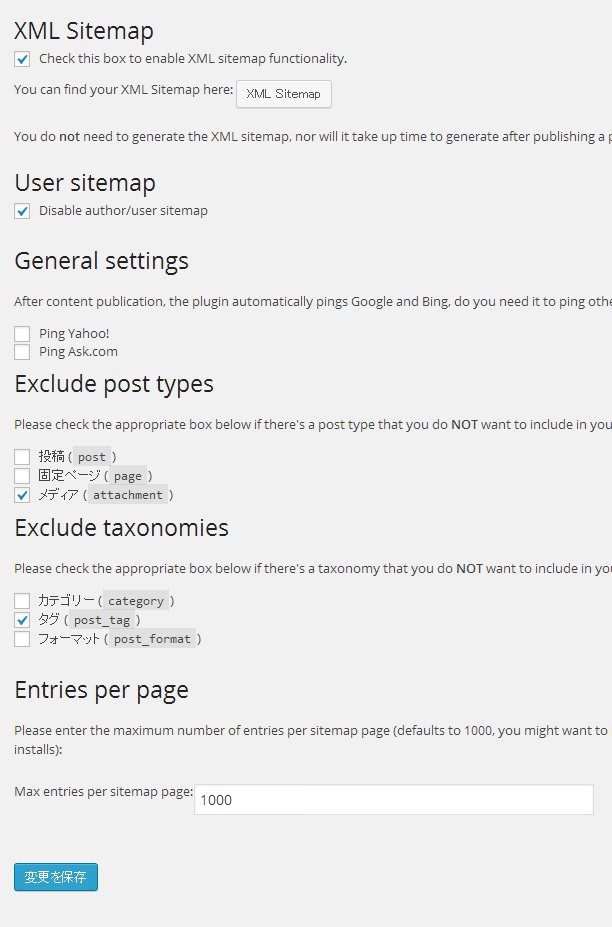
・Check this box to enable XML sitemap functionality.
XML Sitemapを利用する場合はこちらにチェックを入れて「変更を保存」をクリックします。
・You can find your XML Sitemap here: 「XML Sitemap」
クリックするとサイトマップが確認できます。
パーマリンク設定
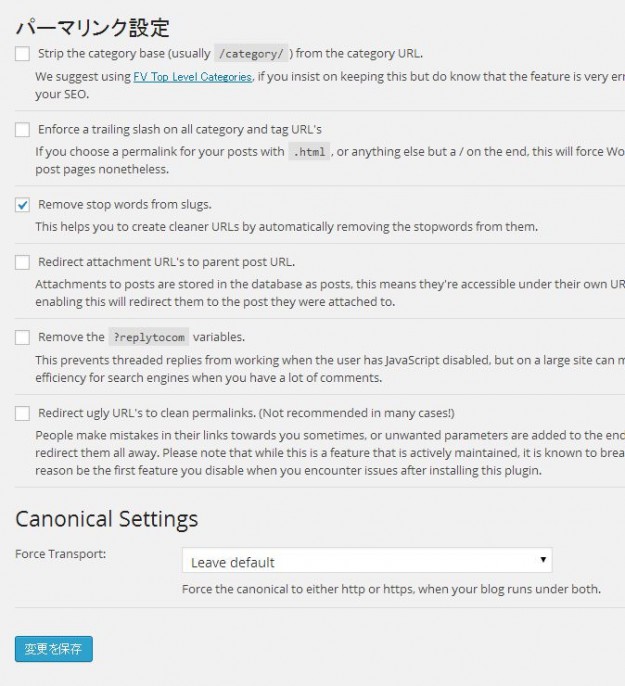
・Strip the category base (useually /category/) from the category URL
チェックを入れるとカテゴリーベース(カテゴリーページのURLに入る/category/)をなくします。
チェックを入れない場合:http://example.com/category/wordpress/
チェックを入れた場合:http://example.com/wordpress/
ただし「WordPress SEO by Yoast」開発者はエラーが発生しやすいとの理由であまりおすすめしていないようなので、どうしてもというこだわりがなければチェックしない方が良さそうです。
カテゴリーページ設定
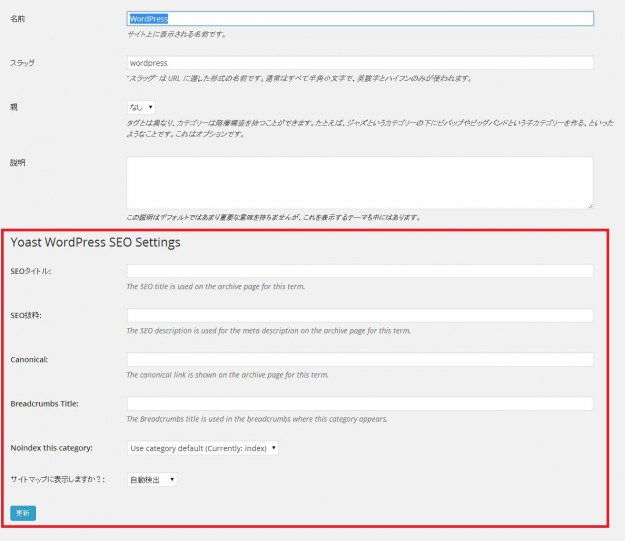
投稿→カテゴリーからカテゴリーの編集ページに入ると上のような項目が追加されていて、各カテゴリーページに個別設定を行うことができます。
・SEOタイトル
タイトルを入力することができます。通常はカテゴリー表示名のとおりでいいと思いますので特に設定する必要はないでしょう。
・SEO抜粋
カテゴリーごとにmeta descriptionを設定することができます。カテゴリーページをインデックスする場合は非常に重宝する機能です。
・Noindex this category
「Always Noindex」にすることでそのカテゴリーのみにmeta noindexを記述することができます。
投稿ページ設定
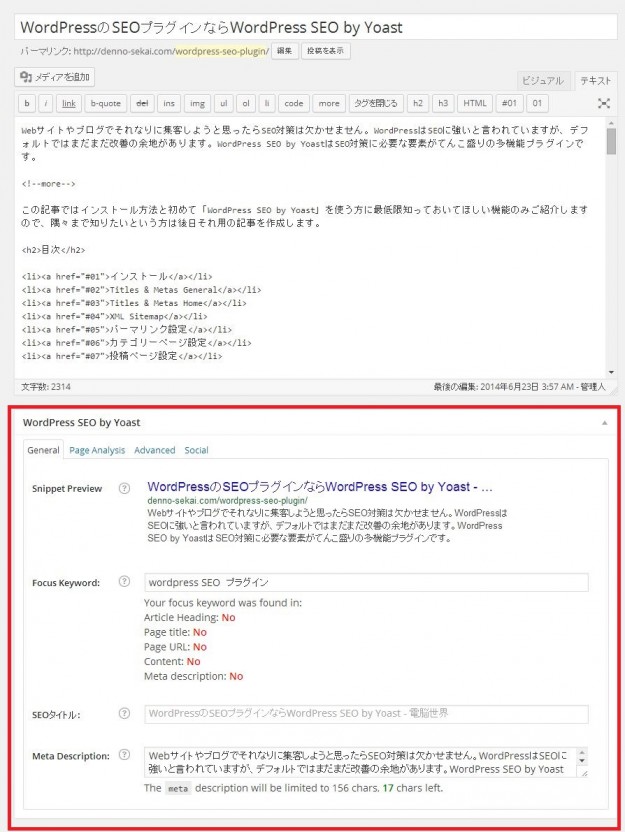
投稿ページ入ると上のような項目が追加されていて、記事ごとに下記の項目を設定できます。
・Snippet Preview
検索エンジンにどのように表示されるかを確認することができます。
・Focus Keyword
対策したいキーワードを入力すると、そのキーワードに対するSEO的な強さを下記のように表示してくれます。
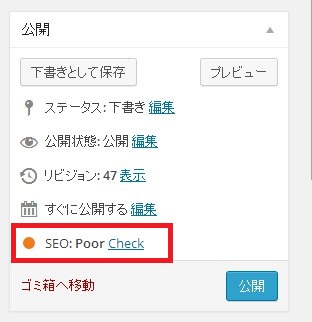
ただし英語を前提にしているため、日本語の場合キーワードの出現頻度などが極端に低く認識されてしまうなどの問題があり、スコアが低くなってしまいがちです。
あまり意識しすぎても不自然な記事になってしまい逆効果ですので、橙色(Poor)から黄色(OK)くらいになれば十分でしょう。
・SEOタイトル
タイトルを入力することができますが、通常は投稿ページの一番上に入力するので、特に入力する必要はないでしょう。
・Meta Description
その記事のMeta Descriptionを入力することができます。検索エンジンでに載った場合も表示されますのでなるべく入力しておきましょう。







